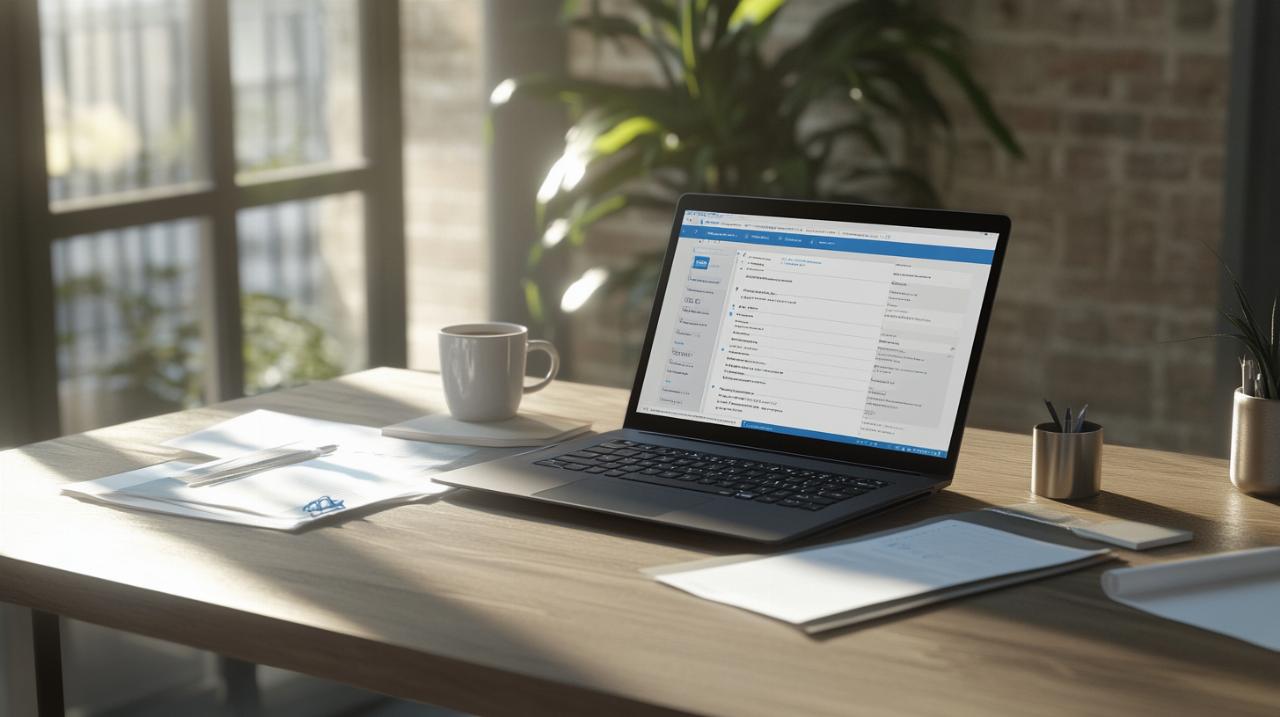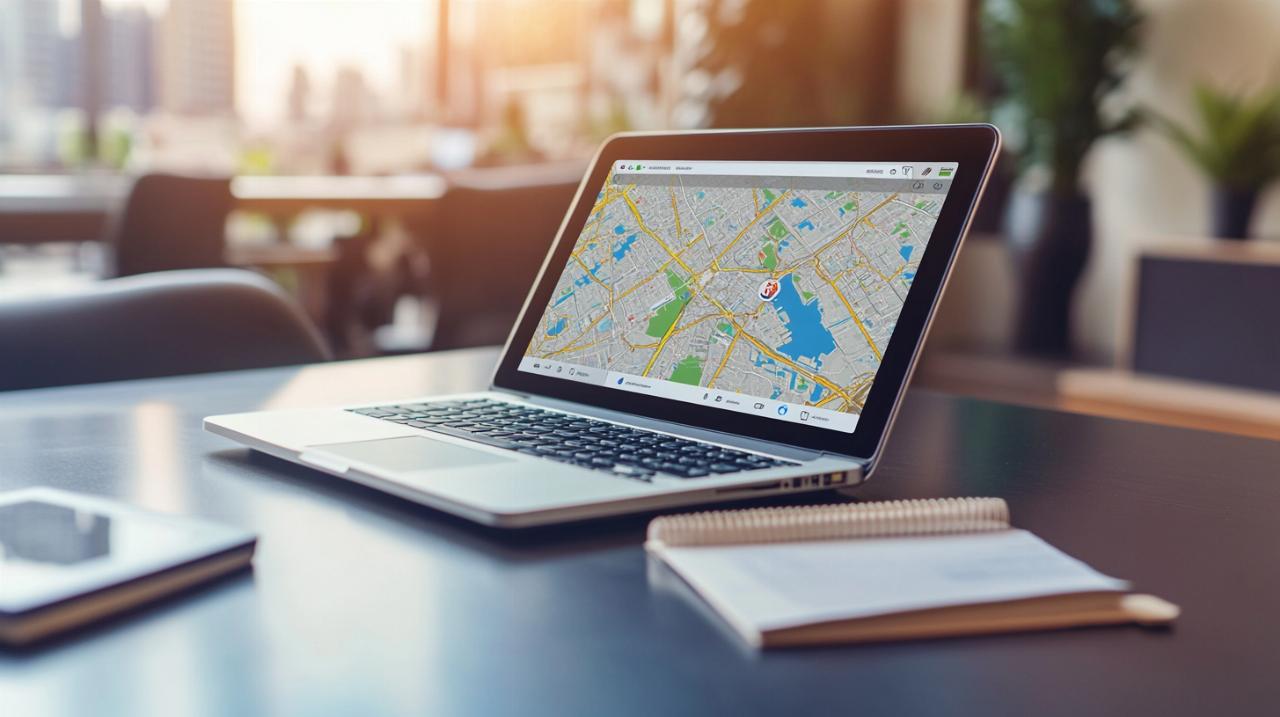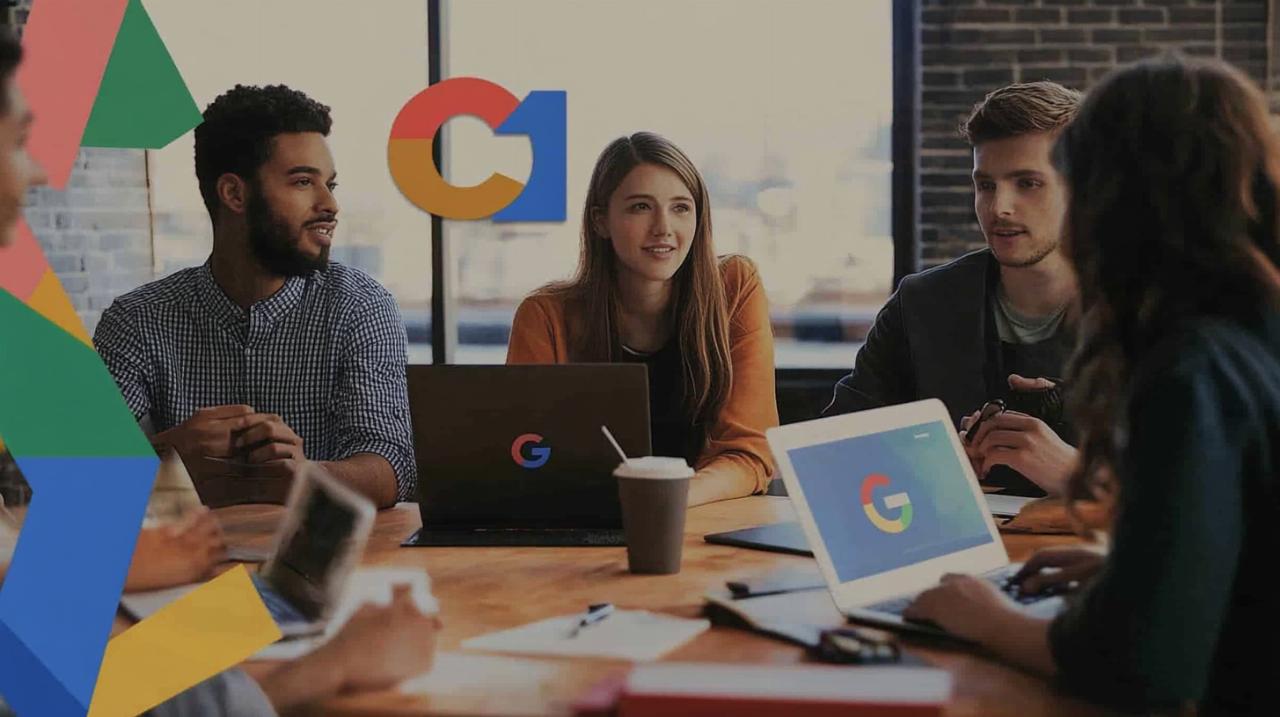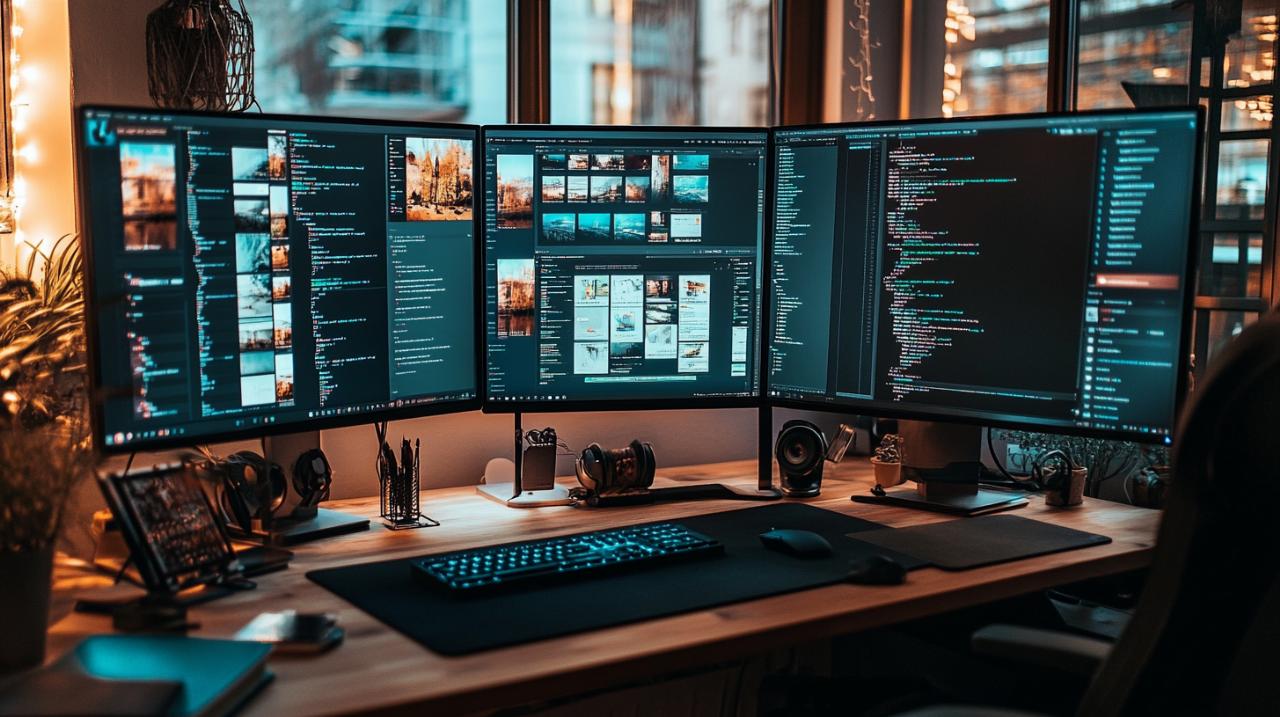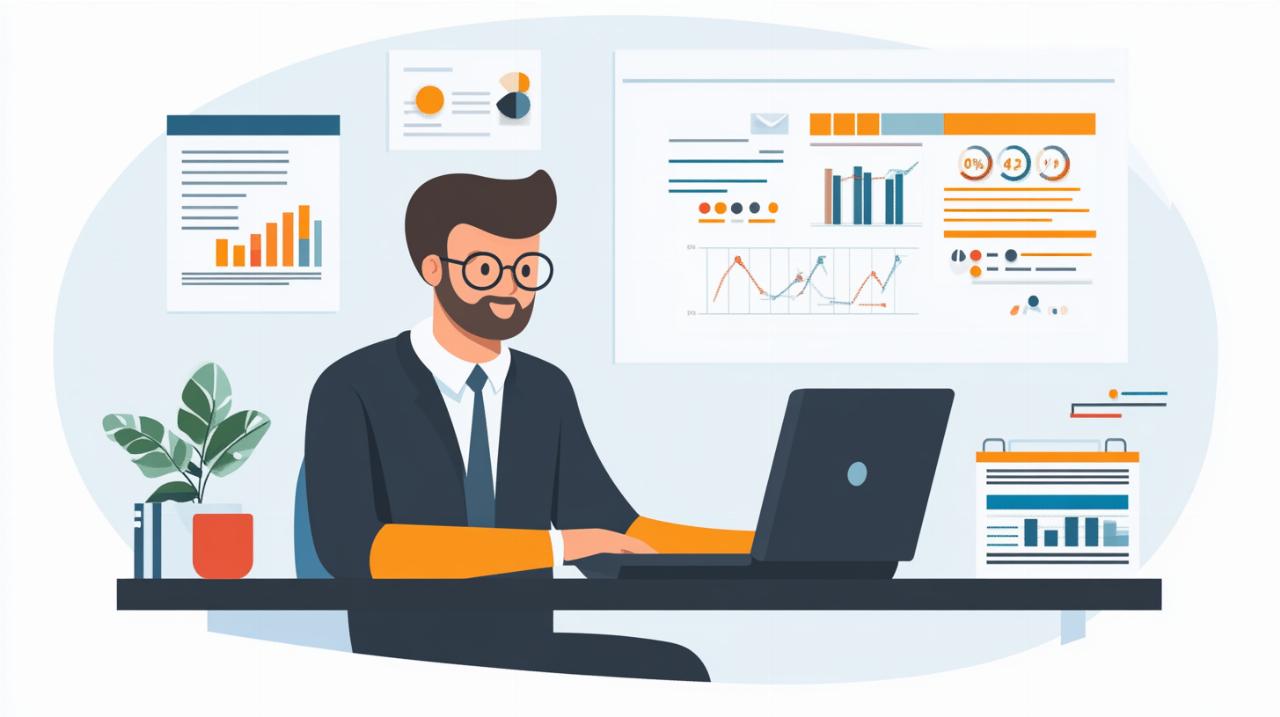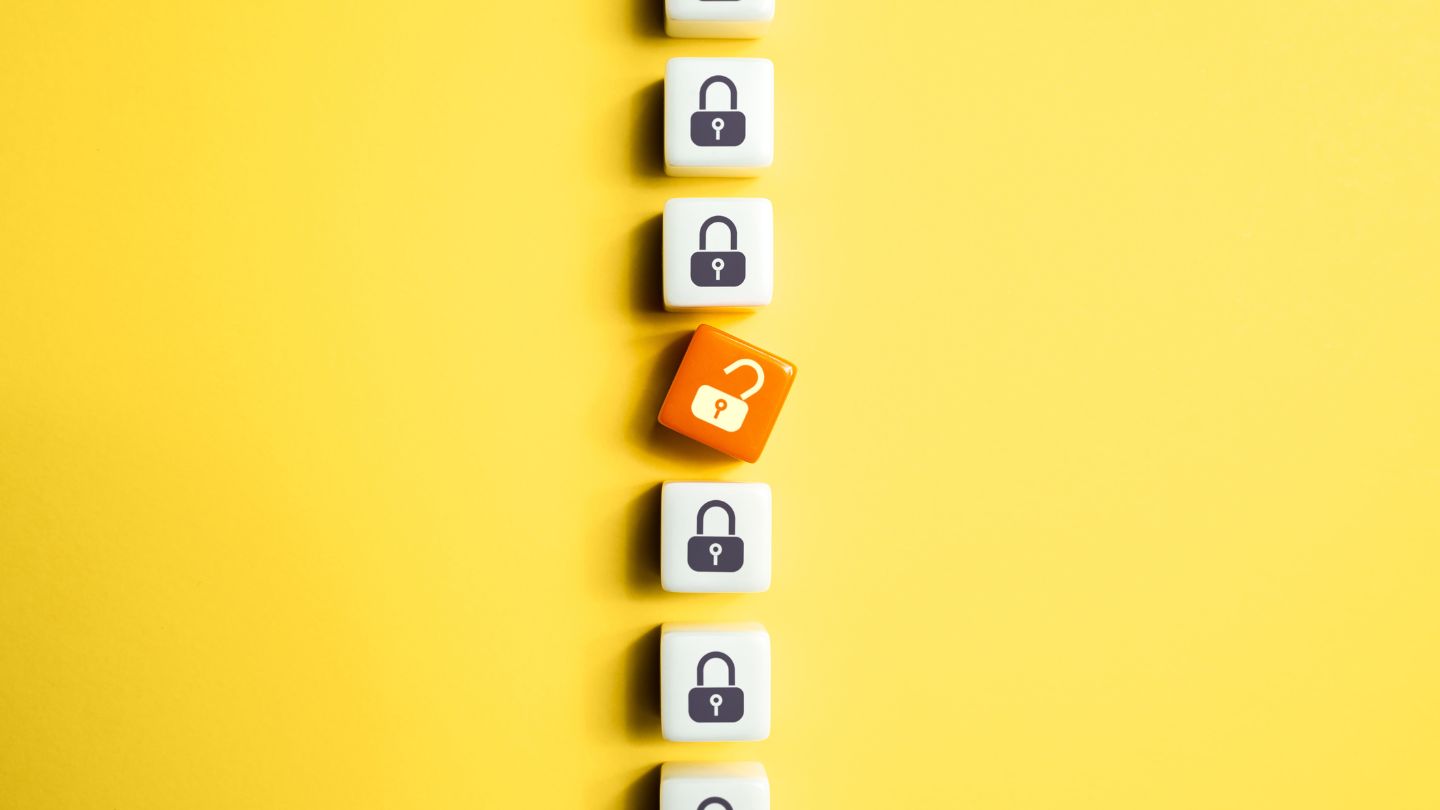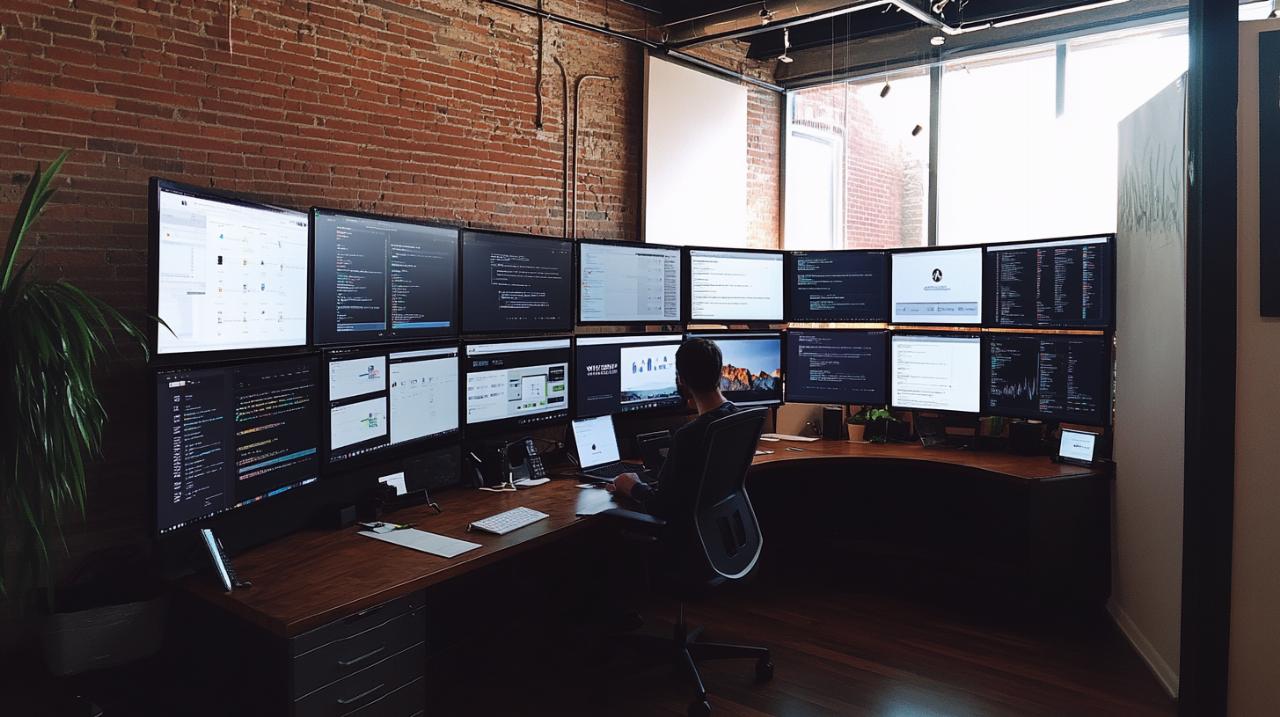La messagerie Outlook s'affirme comme un outil professionnel indispensable. Pour optimiser son utilisation, la maîtrise des raccourcis clavier permet d'accomplir rapidement les tâches quotidiennes et d'améliorer sa productivité.
Les raccourcis fondamentaux pour la gestion des emails
Les raccourcis clavier représentent la clé d'une utilisation fluide d'Outlook. Ces combinaisons de touches facilitent l'accès aux fonctionnalités principales et accélèrent le traitement des messages.
Les commandes rapides pour créer et envoyer des messages
La création et l'envoi de messages deviennent simples grâce aux raccourcis dédiés. La combinaison Ctrl + N lance instantanément un nouveau message, tandis que Ctrl + R permet de répondre au message sélectionné. Pour sauvegarder un brouillon, utilisez Ctrl + S, une action pratique lors de la rédaction d'emails élaborés.
Les raccourcis pour organiser sa boîte de réception
L'organisation efficace de votre boîte de réception passe par des raccourcis stratégiques. La touche F3 active la recherche rapide de messages, alors que Ctrl + 2 et Ctrl + 3 permettent respectivement d'accéder au calendrier et aux contacts. Ces commandes accélèrent la navigation entre les différentes sections d'Outlook.
Optimiser le classement et la recherche des messages
La gestion efficace des messages dans Outlook passe par une utilisation maîtrisée des raccourcis clavier et des fonctions de recherche. Une organisation méthodique des emails facilite le travail quotidien et permet d'accéder rapidement aux informations essentielles.
Les raccourcis pour gérer les dossiers et catégories
Le rangement des messages s'effectue grâce à plusieurs commandes rapides. La création d'un nouveau dossier permet d'organiser vos emails par thème ou par expéditeur. La méthode du glisser-déposer simplifie le classement des messages. Les règles automatiques trient vos emails dès leur réception, vous permettant ainsi de maintenir une boîte de réception ordonnée. Les dossiers intelligents offrent une solution pratique pour archiver et retrouver vos communications.
Les combinaisons de touches pour rechercher rapidement
La fonction recherche s'active instantanément avec la touche F3. Pour naviguer entre les différentes sections d'Outlook, utilisez Ctrl + 2 pour le calendrier et Ctrl + 3 pour les contacts. La création d'un nouveau message s'effectue avec Ctrl + N, tandis que Ctrl + R permet de répondre à un email. Pour sauvegarder un brouillon, la combinaison Ctrl + S s'avère indispensable. L'utilisation régulière de ces raccourcis améliore significativement la vitesse de traitement des messages.
La gestion efficace du calendrier avec les raccourcis
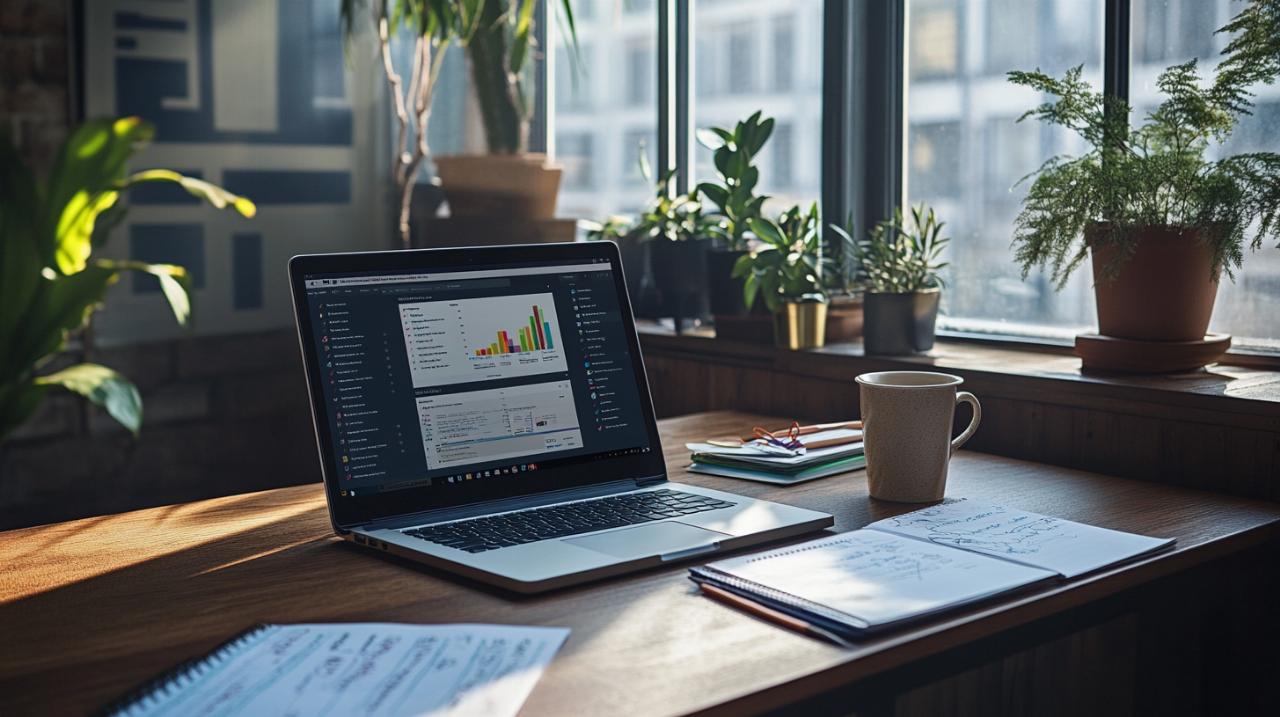 Les raccourcis clavier font partie intégrante d'une utilisation optimale d'Outlook. Pour accéder rapidement au calendrier, la combinaison CTRL + 2 vous permet d'y accéder instantanément depuis n'importe quelle section du logiciel. Cette fonction représente la base d'une gestion efficace de votre emploi du temps professionnel.
Les raccourcis clavier font partie intégrante d'une utilisation optimale d'Outlook. Pour accéder rapidement au calendrier, la combinaison CTRL + 2 vous permet d'y accéder instantanément depuis n'importe quelle section du logiciel. Cette fonction représente la base d'une gestion efficace de votre emploi du temps professionnel.
Les touches rapides pour créer et modifier des rendez-vous
La création et la modification de rendez-vous dans Outlook s'effectuent grâce à des commandes simples. Pour créer un nouveau rendez-vous, utilisez CTRL + N lorsque vous êtes dans la vue calendrier. La méthode du glisser-déposer permet aussi d'organiser vos événements : sélectionnez un email et faites-le glisser vers l'icône du calendrier pour le transformer en rendez-vous. Cette manipulation conserve automatiquement le sujet et le contenu du message dans votre planning.
Les raccourcis pour naviguer dans le calendrier
La navigation dans le calendrier Outlook devient intuitive avec les bons raccourcis. Les flèches directionnelles permettent de passer d'un jour à l'autre, tandis que ALT + flèche droite ou gauche vous fait basculer entre les semaines. Pour une vue mensuelle, utilisez ALT + flèche haut ou bas. Ces commandes rapides vous offrent une navigation fluide dans votre planning et une meilleure organisation de vos rendez-vous.
Les raccourcis pour les tâches et contacts
La maîtrise des raccourcis clavier dans Outlook permet d'améliorer significativement votre productivité quotidienne. Voici les principales commandes pour gérer vos tâches et contacts de manière efficace.
Les commandes clavier pour gérer sa liste de tâches
La gestion des tâches dans Outlook devient simple grâce à des raccourcis spécifiques. La transformation d'emails en tâches s'effectue rapidement, offrant une méthode pratique pour suivre les messages nécessitant une action. L'utilisation de la méthode glisser-déposer permet aussi d'organiser facilement vos activités. Les dossiers intelligents aident à classer automatiquement les éléments selon vos besoins.
Les raccourcis essentiels du carnet d'adresses
L'accès au carnet d'adresses s'effectue instantanément via le raccourci CTRL + 3. Cette section regroupe vos contacts professionnels et personnels. La navigation entre les différents contacts devient fluide grâce aux commandes du clavier. La synchronisation avec d'autres services, comme Gmail via IMAP, garantit une mise à jour permanente de vos contacts. La personnalisation des informations et l'ajout de détails spécifiques enrichissent votre base de données de contacts.